WebSphere安装、配置与WEB应用部署教程
websphere应用服务器部署
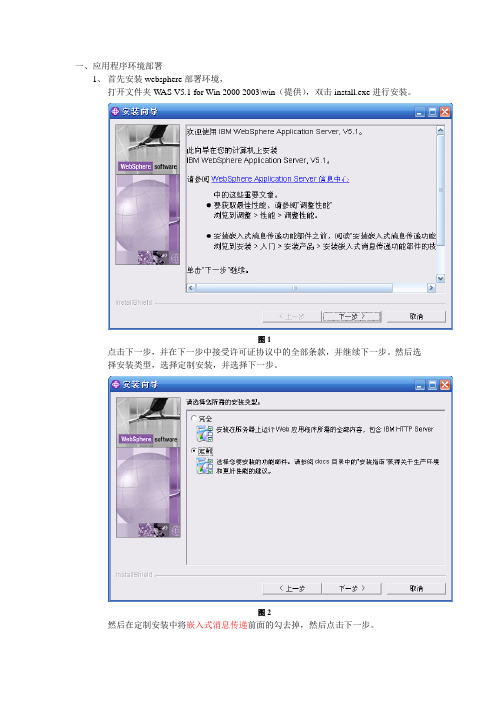
一、应用程序环境部署1、首先安装websphere部署环境,打开文件夹W AS V5.1 for Win 2000 2003\win(提供),双击install.exe进行安装。
图1点击下一步,并在下一步中接受许可证协议中的全部条款,并继续下一步。
然后选择安装类型,选择定制安装,并选择下一步。
图2然后在定制安装中将嵌入式消息传递前面的勾去掉,然后点击下一步。
图3然后选择安装路径,点击下一步,出现节点名,继续点击下一步,此时要求输入用户标识的密码,密码就是操作系统本身的密码。
图4然后默认安装一直到安装完毕。
2、应用程序的部署安装完websphere后,首先将服务中三个服务启动并设置成自动,然后在ie浏览器中打开管理控制台http://localhost:9090/admin注意:localhost是在服务器本地登陆时的地址,如果需要在远程登陆管理控制台的话,需要将localhost改成服务器的ip 地址。
图5输入一个任意用户标识后,点击确定进入管理控制台。
图6进入管理控制台后,选择应用程序—安装新的应用程序来进行新应用程序的部署,选择应用程序—企业应用程序进行已安装应用程序的“启动、停止、卸载”等功能。
图7(1)、我们先来看安装新的应用程序,在安装新的应用程序中,在本地路径中选择好我们提供的.war文件,并在上下文根中写如文根信息:如“/tax_service”,文根其实就是程序访问时跟在ip地址后面的部分,如:http://135.56.88.195/tax_service ,其中/tax_service 就是文根。
填写好文根后,点击下一步,在第2步中需要填写JNDI,一般是和应用绑定名称相同。
然后点击下一步直到完成。
(2)、在资源—JDBC提供程序中新建一个jdbc提供程序,图8图9在JDBC 提供程序中选择“”,点击确定。
此处填写类路径图10:在上图的类路径中填写类文件的路径(类文件我们提供),如Array图11填写完成后点击确定。
WebSphere7.0安装部署卸载手册
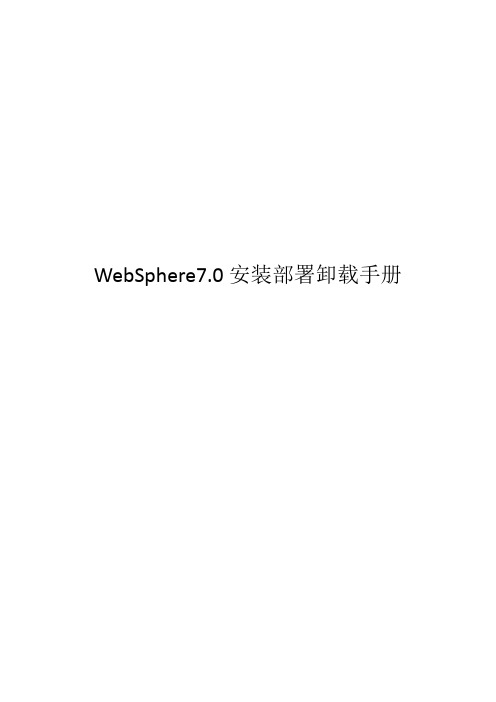
WebSphere7.0安装部署卸载手册目录一. 安装WebSphere (3)1.1 安装程序 (3)1.2 安全验证 (8)1.3 访问控制台 (10)二. 启动类 (10)三. JVM参数配置 (12)四. 创建数据源 (15)4.1 新建JDBC提供程序 (16)4.2 新建数据源 (18)4.3 J2C认证 (21)4.4 设置数据源与J2C认证关联 (22)五. 安装应用程序 (25)5.1 部署War包 (25)5.2 启动应用程序 (28)5.3 修改端口号 (29)六. 卸载WebSphere (29)6.1 卸载程序 (29)6.2 删除残余文件 (31)6.3 删除注册表 (32)一.安装WebSphere1.1 安装程序第一步:打开文件夹,双击应用程序第二步:点击【启动WebSphere Application Server Network Deployment安装向导】开始安装第三步:接受条款,点击【下一步】第四步:系统必备软件检查,点击【下一步】第五步:安装可选的功能部件,点击【下一步】第六步:选择产品安装位置,点击【下一步】第七步:选择“应用程序服务器”,点击【下一步】第八步:取消勾选“启用管理安全性”,即登录控制台不需要密码,点击【下一步】第九步:检查安装摘要,点击【下一步】,这里可能需要一些时间,请耐心等待第十步:安装成功,点击【完成】1.2 安全验证在第一步页面,点击【安全验证】安装验证完成,服务器即已启动,关闭验证窗口。
1.3 访问控制台通过以下三种方式进入控制台:1.在“第一步”窗口中点击【管理控制台】2.在开始程序中点击【管理控制台】3.在浏览器中输入http://localhost:9060/ibm/console二.启动类第一步:进入服务器-服务器类型-WebSphere Applcation Server,点击应用程序服务器【server1】第二步:在右侧容器设置中找到容器服务,点击【Startup Bean服务】第三步:勾选“在服务器启动时启动服务”,点击【应用】第四步:保存到主配置三.JVM参数配置第一步:进入服务器-服务器类型-WebSphere Applcation Server,点击应用程序服务器【server1】第二步:找到右侧Java和进程管理,点击【进程定义】第三步:点击右侧【Java虚拟机】第四步:输入初始堆大小:256,最大堆大小:512,通用JVM参数:-Ddefault.client.encoding=GBK -Dfile.encoding=GBK nguage=Zh -Duser.region=CN,这里主要是配置支持中文第五步:保存到主配置四.创建共享库第一步:进入环境-共享库,选择节点,点击【新建】第二步:输入名称、类路径,点击【确定】第三步:保存到主配置五.创建数据源5.1 新建JDBC提供程序第一步:进入资源-JDBC-JDBC提供程序,选择节点,点击【新建】第二步:选择数据库类型、提供程序类型、实现类型,前三项设置好会自动带出名称和描述,图示以DB2为例,点击【下一步】第三步:输入Jar驱动包所在路径,点击【下一步】第四步:点击【完成】第五步:保存到主配置5.2 新建数据源第一步:进入资源-数据源,选择节点,点击【新建】第二步:填写数据源名、JNDI名称,点击【下一步】第三步:选择现有的JDBC提供程序,即上面刚创建的JDBC提供程序,点击【下一步】第四步:输入数据库名、服务器名称和端口号,点击【下一步】第五步:直接点击【下一步】,后面再做J2C认证第六步:检查摘要,点击【完成】第七步:保存到主配置5.3 J2C认证第一步:进入资源-数据源,点击数据源名【HNSTAND】第二步:点击右侧【JAAS - J2C认证数据】第三步:点击【新建】第四步:输入别外、用户标识、密码,点击【应用】第五步:保存到主配置5.4 设置数据源与J2C认证关联第一步:进入资源-数据源,点击数据源名【HNSTAND】第二步:向下拉找到安全性设置,设置组件管理的认证别名和容器管理的认证别名为刚才新建的J2C认证,点击【应用】第三步:保存到主配置第四步:测试数据源是否或用。
WebSphere7.0安装及部署手册
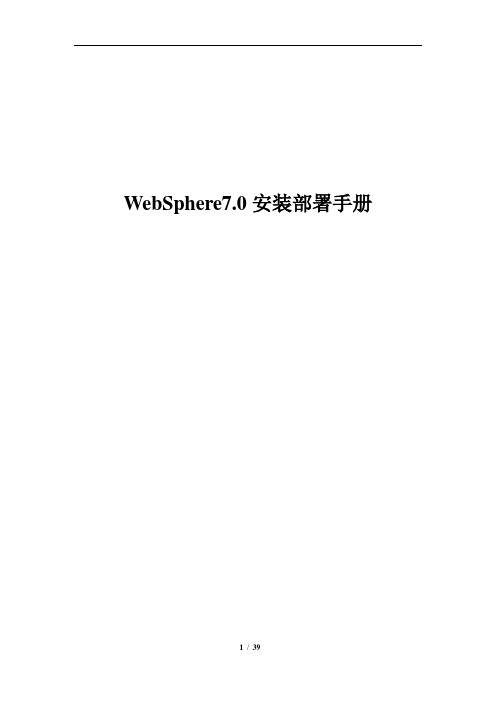
WebSphere7.0安装部署手册目录1 安装说明 (3)2 安装WebSphere (3)3 测试WebSphere (12)3.1 访问自带测试页面验证 (12)4 部署应用程序 (12)4.1 拷贝数据库驱动 (12)4.2 设置Web Sphere变量 (13)4.3 新建JDBC提供程序 (14)4.4 新建数据源 (17)4.5 新建应用程序 (27)5 卸载WebSphere (35)5.1 停止服务 (35)5.2 卸载 (36)1 安装说明本手册适合WebSphere7.0的安装和卸载。
<WAS_HOME>表示:C:\Program Files\IBM\WebSphere\AppServer2 安装WebSphere1、安装插入安装光盘会自动进入安装欢迎界面,若是安装文件请双击install.exe运行安装程序,选择“安装WebSphere Application Server”,启动WebSphere Application Server - Express 安装向导。
根据安装向导的指示安装WebSphere。
在欢迎界面点击[下一步]:接受协议并点击[下一步]:确认通过安装WebSphere的必要检测,然后点击[下一步]:如果需要安装示例程序则选中“安装样本应用程序”的复选框,点击[下一步]:输入WebSphere的安装目录,点击[下一步]:选择应用程序服务器环境,然后点击[下一步]:输入管理控制台的用户名和密码,点击[下一步]:该用户名和密码用于登录控制台以及停止WebSphere服务。
确认安装信息无误后,点击[下一步]开始安装:安装成功,点击[完成]默认情况下,安装完成后会自动创建默认的概要文件AppSrv01(<W AS_HOME>/profiles/AppSrv01):安装成功后,从开始菜单进入“第一步”点击[安装验证],等待完成验证验证完成,关闭窗口验证完成后,服务器已经启动,这里可以直接进入管理控制台。
WAS安装部署手册(WebSphere)

目录一.安装准备 (3)1. 1变量安装目录 (3)1. 2服务器服务端口 (3)1. 3修改hosts文件 (3)二.安装websphere (3)2. 1 将websphere 安装包解压 (3)2. 2 创建概要文件 (8)2. 3 IHS的安装 (8)2. 4启动IHS (13)2. 5添加webserver (13)2. 6优化主配置文件 (14)三. 增加并启动节点: (14)3. 1 向管理端添加节点 (14)3. 2 启动节点 (14)四. 创建集群 (15)4. 1 创建集群 (15)4. 2 在一个集群上部署两个server, (17)4. 3 虚拟主机 (18)五.创建jdbc和数据源 (19)5. 1 创建JDBC (19)5. 2 创建数据源 (22)六. Was参数优化 (25)6. 1 java虚拟机 (25)6. 2 JDBC连接池 (25)6. 3 WebSphereApplicationServer数据源属性 (26)6. 4 Web容器线程池 (27)七. 部署应用 (27)7. 1 部署应用 (27)7. 2 生成plugin (28)一.安装准备1. 1变量安装目录应用服务器:wyapp01 63.1.1.101wyapp02 63.1.1.102<W AS_ND_HOME> /usr/IBM/WebSphere/AppServer//usr/IBM/WebSphere/AppServer/profiles/AppSrv01 WebSphere 应用服务器/usr/IBM/WebSphere/AppServer/profiles/Dmgr WebSpheer应用服务器网络部署Web服务器:<WEB_HOME>/usr/IBM/WebSphere<Plugin_HOME> /usr/IBM/WebSphere/Plugin Web插件路径启动程序路径:/usr/IBM/WebSphere/bin/apchectl主配置文件:/usr/IBM/WebSphere/config/httpd.conf1. 2服务器服务端口管理控制台端口:9060应用服务端口:Pweb 9081Eweb 9083Mweb 90841. 3修改hosts文件分别修改两台应用服务器的hosts文件Vi /etc/hosts添加如下内容:63.1.1.101 wyapp0163.1.1.102 wyapp0261.1.1.101 wyweb0161.1.1.102 wyweb0261.1.1.103 raserver63.1.1.103 wydb_src1.4安装浏览器,Was 在aix 上安装需要浏览器支持,建议去IBM官方下载火狐浏览器二.安装websphere2. 1 将websphere安装包解压进到解压目录下的W AS目录,运行安装程序install.sh如下图:单击“下一步”接受本软件的安装协议,点击“下一步”,进入系统条件检查点击“下一步”点击“下一步”把“应用程序服务器样本“去掉点击”下一步“选择安装的目录” /usr/IBM/WebSphere/AppServe”点击“下一步”选择安装产品出现was nd 安装摘要。
Websphere的安装与应用部署

Copyright © 2013 北京木联能软件技术有限公司- 版权所有
WebSphere安装
弹出 选择可选的功能部件,保持默认, 单击 下一步
Copyright © 2013 北京木联能软件技术有限公司- 版权所有
WebSphere安装
弹出设置 安装目录 窗口、系统默认安装路径如下图,要改变安装路径,单击 【浏 览…】,改变安装目录。设置完毕,单击 下一步
3) 借助于一套简单的工具和界面,快速容易地构建和部署可重用的应用程序服务。 4) 在可靠、可伸缩、高度可用的环境中运行服务。 5) 借助于具有弹性、基于标准的安全基础架构,保证应用程序和数据的安全,提 供了端到端(end-to-end)的安全解决方案 。 6)借助于基于标准的消息传递和最新的 Web 服务标准,重用软件资产并扩展其使 用范围。 7)借助于面向管理和监视的功能强大、易用的工具,轻松管理应用程序。 8)跨最广泛的业界平台快速安全地进行扩展。 9)支持完整的 J2EE 1.4 编程模型和扩展,包括 Servlet、JSP、EJB 和 Web 服务。
和一个用户mqm。而且需要将用户mqm和root添加到mqm组,还要将root添加
到mqbrkrs组。
Copyright © 2013 北京木联能软件技术有限公司- 版权所有
WebSphere安装
解压安装包后,运行launchpad.exe
Copyright © 2013 北京木联能软件技术有限公司- 版权所有
系统部专题培训会(十期)
——Websphere的安装与应用部署
北京木联能软件技术有限公司 王立瑞 2013-10
Copyright © 2013 北京木联能软件技术有限公司- 版权所有
Websphere的安装、部署项目和数据源的配置
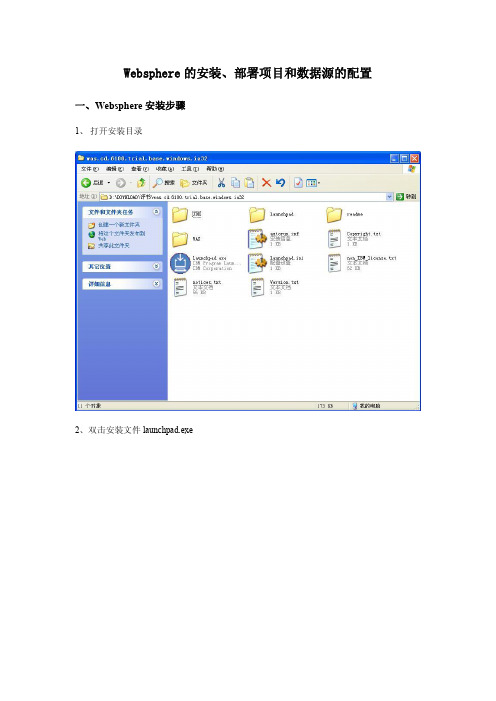
con=ds.getConnection(); } else {
System.out.println("获取 JNDI 连接失败!!"); }
String sql="select * from scott.dept";
修改${SERVER_LOG_ROOT}/SystemOut.log 和${SERVER_LOG_ROOT}/SystemErr.log 为 console
五、在 Myeclipse 下集成 Websphere 服务器
Ø 版本:Eclipse 3.3, MyEclipse 6.0.0.M1 1. 启动 MyEclipse 进入 Windows – Preferences – Java – InstallJREs 添加 ibmjre 指向 D:\javatool\IBM\WebSphere\AppServer\java
13、安装程序“正在安装组件” 14、安装程序“正在运行配置命令”。
15、安装完成,单击“完成”按钮。
二、部署项目
要部署项目需要将项目打包成.war 文件
注: 完整路径:将要安装布署的应用程序位置(E:\workspace\JndiWeb\JndiWeb.war) 上下文根:站点目录 myweb 如:http://localhost:9080/myweb/
启用类重新装入
完成并发布让其启动 6. 打开浏览器浏览网页 7. 附加说明:在配置成功之后,删除第 3 步建立的项目发布,然后选择 Explored Archive
Websphere安装部署文档

websphere安装及部署安装1,安装websphere,点击c88spml下的launchpad.exe,安装websphere Application Server Network Deployment 的安装向导。
2,其中有一步选择“应用程序服务器”。
其他的都是默认下一步3,注意,路径都安装在d盘的IBM路径下,把Program Files去了。
4,安装websphere安装补丁的工具。
在\waspatch\download.updii.61017.windows.ia32\UpdateInstaller\install.exe5,基本都是默认下一步,注意把这个跟服务程序都安装在一个目录下。
6,补丁是这两个: 6.1.0-WS-WASSDK-WinX32-FP0000017.pak和6.1.0-WS-WAS-WinX32-FP0000017.pak,把这两个拷贝到一个文件夹下,注意路径不要是中文的。
7,由于在安装过程中,有项默认程序,把服务起了,到安装补丁的时候要把服务停了再安装。
8,安装补丁,打开程序----ibm websphere-----update installer for websphere v6.1,也就是D:\IBM\WebSphere\UpdateInstaller\update.bat这个文件。
9,打开后,都是默认值,到选择维护包目录时,选择补丁包的目录,安装即可。
启动和停止:在运行中cmd,到d盘路径:D:\ibm\websphere\appserver\bin下,启动和停止是:D:\ibm\websphere\appserver\bin startServer server1D:\ibm\websphere\appserver\bin stopServer server1启动或停止是通过访问ie中的:http://localhost:9060/admin来看服务是否启动。
WebSphere服务器安装与配置
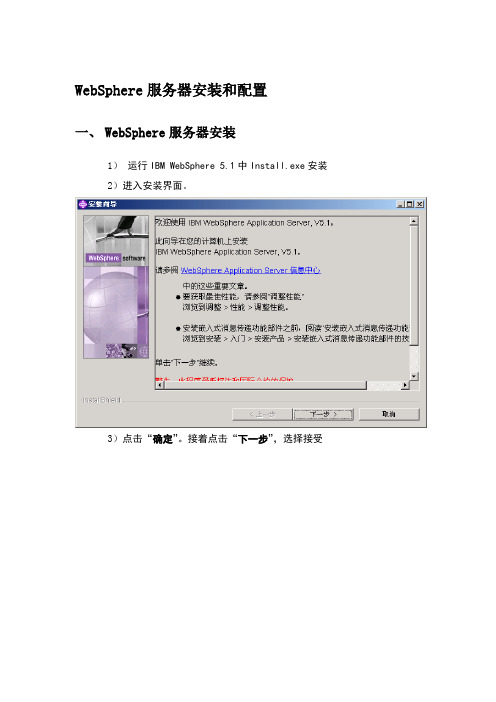
WebSphere服务器安装和配置一、WebSphere服务器安装1)运行IBM WebSphere 5.1中Install.exe安装2)进入安装界面。
3)点击“确定”。
接着点击“下一步”,选择接受4)点击“下一步”。
5)点击“下一步”,选择安装的目录。
6)点击“下一步”。
无需对节点名和IP地址进行改动,安装程序默认提供数据。
7)点击“下一步”,输入用户标识和密码。
也就是你系统登陆时的用户名和密码。
8)点击“下一步”,会出现如上的界面,可能时间会比较长,请耐心等待。
出现“正在安装”的界面出现“正在安装”插件。
安装完后的界面如下:9)点击“下一步”,安装完成。
二、WebSphere服务器的配置成功安装好WebSphere服务器后,该服务器的启动图标如图所示点击“第一步”,出现如下图示。
等待出现下图:启动服务器,当出现下图时,表示服务器启动成功。
点击面板中的“管理控制台”进行服务器的配置设置。
将出现下图:输入系统管理员标识“admin”确定,默认定确。
打开服务器界面后,我们将对服务器进行设置。
一、配置变量在控制台左边的树形菜单中,选择环境→管理WEBSPHERE变量→ORACLE_JDBC_DRIVER_PATH, 在“值”的文本框中输入本机的驱动程序的路径,例如D:\WebSphere\lib或D:\oracle\ora92\bin\jdbc\lib确定,如下图。
二、定义安全性在控制台左边的树形菜单中,选择安全性→JAAS配置→J2C认证数据→新建,分别输入各项值,确定。
例如:别名:sy用户标示:test_sy密码:0000描述:连接ORACLE数据库的用户,如下图:三、配置数据源在控制台左边的树形菜单中,选择a、资源---〉JDBC提供程序---〉新建,在下拉菜单中选择ORACLE JDBC THIN DRIVER,“确定”,转到下一个页面,再次“确定”,在列表中点击刚才定义的ORACLE JDBC THIN DRIVER,选择“数据源”,新建,进入下一步操作,填入各项值,确定。
- 1、下载文档前请自行甄别文档内容的完整性,平台不提供额外的编辑、内容补充、找答案等附加服务。
- 2、"仅部分预览"的文档,不可在线预览部分如存在完整性等问题,可反馈申请退款(可完整预览的文档不适用该条件!)。
- 3、如文档侵犯您的权益,请联系客服反馈,我们会尽快为您处理(人工客服工作时间:9:00-18:30)。
教程应用部署教程配置与与WEB应用部署WebSphere安装安装、、配置一、WebSphere Application Server安装指南1:启动$WEBSPHERE_HOME/launchpad目录下的launchpad.bat批处理文件。
如下图:2:以单机版应用服务器和WEB服务器为例进行安装。
点击上图中的或是打开$WEBSPHERE_HOME/WAS目录下的install.exe文件。
就会启动安装向导,如下图:3:注意,可以为WebSphere的管理控制台添加一个管理用户。
如下图:4:安装完成后如下图:56:然后点第5步图中的完成,启动“第一步”控制台。
如下图:7:通过仔细分析上图中的安全验证信息能查到当前应用服务器的一些基本信息,以及应用服务器的一些错误,请仔细阅读。
如果,第一步验证通过后,可以进入下一步“启动/停止服务器”。
如下图:注:除了以上的启动应用服务器的方式外,还可以从操作系统“控制面板”—>“服务”下进行相应操作。
二、JDBC、数据源、连接池的配置与测试:1:启动服务器后,我们可以进行控制台的管理工作,即:“管理控制台功能”。
如下图:2:进入系统以后,如下图示:3:配置JDBC连接。
如下图:配置完后点击“下一步”,进入下图:4:点击完成后,请对刚才的设定行“查看”或“保存”。
如下图:注意:查看完成后,请注意“保存”。
或是通过下图进进行数据源的配置。
如图示:6:点击上图的“新建”按钮。
如下图:7:对创建好的数据源进行测试。
如下图:点击上图的“JAAS-J2C认证数据”,出现下图示:在上图中,输入“别名”、“用户标识”、“密码”等信息,注:“用户标识”、“密码”分别为连接数据库的用户名与密码。
然后回到数据源页面,如下图:注意注意::并选择并选择““组件管理的证别名组件管理的证别名””为刚才所建立的JAAS 认证的别名认证的别名,,保存后再测试一下便可成功保存后再测试一下便可成功。
8:配置好数据源后可配置连接池的一些信息。
如下图:三、IBM Http Server的下载、安装:通过以上有步骤我们配置好JDBC、数据源、以及连接池后,下面我们配置WEB服务器的相关信息:1:下载IBM Http Server 6.1:IBM WebSphere 6.0以后的版本不再包含有WEB服务器,所以需要单独的下载WEB服务器安装软件。
虽然,WebSphere 支持多种类型的WEB服务器(如:IBM Http Server、Apache Http Server、IIS等)。
但是,一般情况下我们使用IBM Http Server。
此处,我们使用IBM Http Server作为WEB服务器,具体的下载方式是去IBM的官方网站注册一个帐号,然后用这个帐号申请下载IBM HttpServer,此处我们使用IBM Http Server 6.1的版本。
下载地址如下:/webapp/download/product.jsp?s=p&id=U519128P70489E31当使用上面的URL下载时,你需要先向IBM作申请,然后会收到IBM的邮件回复,通过邮件内IBM提供给你的下载URL即可下载。
如下图:下载后的包名为:ihs.6100.windows.ia32.zip2:安装IBM Http Server:解压下载的ihs.6100.windows.ia32.zip包,然后启动HIS目录下的install.exe程序。
如下图:四、Web服务器插件安装与配置:1:Web服务器插件的作用:Web服务器插件作用是插件将客户端的HTTP请求从WEB服务器转发(传递)到WebSphere(R) Application Server。
也就是说:WebSphere是作为Web服务器的插件(plug-in)来运行的。
而IBM Http Server就是改装过的Apache Server,只是web服务器而不是jsp解释器,如果不启动jsp解释器,是不能解析jsp文件的,而真正的解析器是WebShpere Server。
因此,需要启动WebShpere Server,但启动WebShpere Server后IBM Http Server与WebShpere Server的通信是通过什么来实现的呢?Web服务器插件就担当于此功能!!!如下图示:而对于JSP文件的存放位置就顺理成章的放在了WebSphere安装目录下你所配置的应用服务器的目录中。
2:Web服务器插件的下载、安装与配置:1:)插件下载地址:/webapp/download/search.jsp?go=y&rs=wspwas&S_TACT=105AG X28&S_CMP=DLMAIN2:)插件的安装与配置:在安装Web 服务器插件之前停止独立应用程序服务器。
/plugin/install.exe命令启动Web 服务器插件。
如下图:上图中系统必备软件检查失败(提示XP系统没有Service Pack 2),请先安装XP的补丁包。
安装完成后,继续下面的步骤:上图中选择“本地安装”是因为,我们是单机安装了WEB服务器与WebSphere应用服务器,但插件一定要安装在WEB服务器所在的机器。
上图中指明了:1)插件的安装位置;2)概要文件的位置(概要文件肯定是在应用服务器的目录下边)。
至此,WEB服务器插件安装完成。
此时,在目录:D:\Program Files\IBM\HTTPServer\Plugins下会有许多刚安装完成的文件。
注意:安装完WEB服务器插件后,会在D:\Program Files\IBM\HTTPServer\ conf\ httpd.conf 文件的末尾添加如下的二行配置信息:LoadModule was_ap20_module "d:\Program Files\IBM\HTTPServer\Plugins\bin\mod_was_ap20_http.dll"WebSpherePluginConfig "d:\Program Files\IBM\HTTPServer\Plugins\config\IBMHttpServer1\plugin-cfg.xml"五、查看、启动并测试WEB服务器:1:查看WEB服务器配置信息:安装完WEB服务器的插件程序后,在WebSphere的集成解决方案控制台(https://localhost:9043 /ibm/console)中会看到以上创建的WEB服务器的信息。
如下图:其它图示信息省略。
2:启动WEB服务器(IBMHttpServer1):如下图:错误原因:IBM Http Server在启动时需要在IBM HTTP Administration服务器上进行验证,然而,此时IBM HTTP Administration服务器并未启动,故出现上述错误。
解决方案:启动[开始]—>[程序] [IBM HTTP Server V6.1] [Start Admin Server]程序(注:此操作也可在[控制面板] [服务]列表中进行启动“IBM HTTP Server 6.1”服务)。
然后,重新启动上图中的WEB服务器(IBMHttpServer1)即可。
如果启动HTTP Administration服务器后,出现下图错误:错误原因:IBM HTTP Server启动时,从在IBM HTTP Administration服务器上进行验证,但该服务器(IBM HTTP Administration)设置了安全验证信息(密码验证),而此时WEB服务器(本例中为IBMHttpServer1)却没有配置“远程WEB服务器管理”或用户名/密码错误,就导致验证失败。
解决方案:为WEB服务器(本例中为IBMHttpServer1)设置“远程WEB服务器管理”的配置。
如下图:点击“确定”按钮,并“保存”后,重启WEB服务器(本例中为IBMHttpServer1)即可。
启动成功后的图示如下:启动成功后,在系统的[控制面板] [服务]中也会体现出来。
如下图:六、验证WEB服务器插件:验证步骤:1:启动应用程序服务器(IBM WebSphere Application Server);2:启动WEB服务器(IBM Http Server);3:通过IE访问Snoop Servlet。
具体验证方式如下:1:启动应用程序服务器(IBM WebSphere Application Server)。
如下图:2:启动WEB服务器(IBM Http Server)。
请参见“五、查看、启动并测试WEB服务器”3:通过IE访问Snoop Servlet。
URL:http://localhost:9080/snoop或http://localhost:80/snoop或https://localhost:9443/snoop结果:七、部署WEB应用:1:构建W AR包。
如下图:此时,便生成了相应的W AR 包。
注意注意::上图中上图中““webapp ”即为要发布的WEB 目录目录,,这个目录需要用WebSphere 自带的 JDK 进行编译进行编译,,以免部署以后出现不必要的麻烦以免部署以后出现不必要的麻烦。
2:部署WEB 应用(W AR 包)、启动WEB 应用。
1:)部署WEB 应用。
如下图:上图中在部署时产生错误。
具体分析如下:错误原因:查看W AR 包部署到应用服务器时的LOG 文件(本例中LOG 文件的目录)如下:D:\Program Files\IBM\WebSphere\AppServer\profiles\AppSrv01\logs\server1\ SystemErr.log通过查看LOG ,发现了记录了如下的错误信息: org.xml.sax.SAXParseException: 元素类型“web-app ”的内容必须与“(icon?,display-name?,description?,distributable?,context-param*,filter*,filter-mapping*,listener*,servlet*,servlet-mapping*,session-config?,mime-mapping*,welcome-file-list?,error-page*,taglib*,resource-env-ref*,resource-ref*,security-constraint*,login-config?,security-role*,env-entry*,ejb-ref*,ejb-local-ref*)”匹配。
